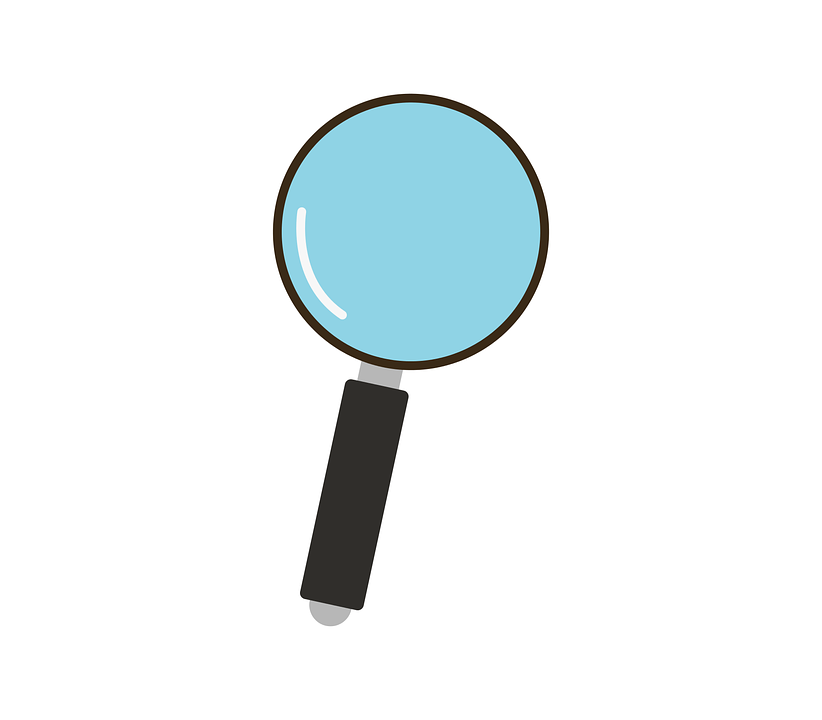Convertire file RTF in PDF ti permette di avere una versione del documento non modificabile da inviare ad altre persone.
La conversione è semplice e possibile. Inoltre, non di rado può capitare che venga richiesta una versione differente da quella utilizzata per scrivere un documento.
Alcuni software hanno delle funzioni che offrono la conversione integrata. In altri casi, vi è la necessità di trovare degli strumenti online, o meno, a tale scopo.
Cos’è un file RTF?
RTF è l’acronimo di rich text format, ed è un formato per l’interscambio dei documenti.
È un tipo di file di testo che può contenere formattazione, come grassetto, corsivo, sottolineato, diverse dimensioni e tipi di carattere, nonché immagini e tabelle.
A differenza dei semplici file di testo (.txt), che contengono solo testo non formattato, i file RTF permettono di includere informazioni sulla formattazione e altri elementi grafici.
Un file RTF può essere aperto e modificato da molti programmi di elaborazione testi, come Microsoft Word, LibreOffice Writer, Google Docs e altri editor di testo.
Inoltre, essendo un formato di file relativamente semplice e ben documentato, è spesso utilizzato per scambiare documenti tra diverse piattaforme software senza perdita di formattazione.
Programmi per convertire RTF in PDF
Iniziamo suggerendoti alcuni programmi che ti permettono di effettuare la conversione da RTF a PDF. Ne abbiamo scelti due, tra i più famosi e compatibili con tutti i sistemi operativi.
Microsoft Office
Per convertire file RTF in PDF puoi usare Microsoft Word, presente nella suite Microsoft 365. Il programma non è gratis, per poterlo utilizzare bisogna attivare un abbonamento annuale che prevede una prova iniziale gratuita di 30 giorni e il successivo acquisto della licenza.
Per convertire il file, apri il programma e poi clicca su File > Apri e selezionare il documento RTF.
Ora premi su File che trovi in alto a sinistra e su Salva, ti viene mostrata una nuova schermata, scegli Sfoglia e poi seleziona PDF in corrispondenza di Salva come (Windows) o Formato File (macOS).
Decidi la posizione sul computer dove desideri salvare il file e conferma cliccando su Salva. Ovviamente, puoi anche utilizzare il software per convertire un file Word in PDF.
LibreOffice
LibreOffice è gratis e può essere utilizzato su Windows, MacOS e Linux, ottimo software di scrittura, ideale anche per convertire RTF in PDF. Questo programma è una delle alternative più diffuse a Microsoft 365, completamente in italiano, legge tutti i formati file di Office.
Per effettuare la conversione clicca su Apri File e poi scegli il documento RTF, si apre Writer, il software incluso nella suite per la creazione e modifica dei testi.
Ora premi su File e poi su Esporta nel formato PDF, apporta eventuali modifiche, se necessario, e conferma l’operazione cliccando su Esporta. Inserisci il nome del documento e poi fai click su Salva.
Convert rtf file to pdf online
Oltre ai programmi, ci sono anche dei siti che offrono la possibilità di convertire online i file RTF in file PDF. Sono tutti semplici da utilizzare e molto intuitivi, con pochi clic effettuano la conversione, restituendoti la versione PDF.
Online2PDF
Puoi anche agire sui file RTF effettuando la conversione in PDF gratis utilizzando Online2PDF, un servizio, online da anni, pensato per modifica e conversione di file in PDF.
Non è necessario creare alcun account, ma non si possono caricare più di 30 documenti contemporaneamente e non è possibile fare upload di file più grandi di 150 MB per singolo caricamento o di 200 MB per quello multiplo.
Per utilizzare il servizio, vai sul sito ufficiale, premi su Seleziona File e poi scegli i file da convertire. Espandi il menu a tendina, seleziona l’opzione File PDF e clicca su Converti.
Quando il processo sarà completato, i file PDF verranno scaricati automaticamente sul tuo computer.
Altri servizi online
Oltre al servizio menzionato, ci sono altre valide alternative:
- CloudConvert: facile e veloce da usare. Basta collegarsi alla pagina iniziale, cliccare su Select file e scegliere il file da convertire. Una volta selezionato il tipo di file in uscita basta selezionare “Start conversion” e cliccare sull’opzione download, appena disponibile.
- ZamZar: è uno dei più famosi convertitori online. Anche in questo caso bisogna recarsi nella sua home page, selezionare “Choose files” accedendo quindi al documento da convertire. È importante poi selezionare dal menu Step 2, l’opzione PDF e digitare il proprio indirizzo e-mail nel campo Step 3. Dopodiché, ti basterà selezionare “Convert” per avviare la conversione.
Tra le applicazioni più utilizzate ci sono, invece, File Converter, compatibile con tutti i sistemi operativi mobili e Rtf To Pdf Converter per iOS.